Afficher des exemples de modèles d’élément de travail dans Azure Boards
Azure DevOps Services | Azure DevOps Server 2022 | Azure DevOps Server 2019
Les modèles d’éléments de travail peuvent vous aider à gagner du temps et à fournir des conseils à votre équipe lors de la définition de récits utilisateur, de fonctionnalités, de bogues ou de tâches. Les équipes utilisent des modèles pour prendre en charge les objectifs suivants :
- Créer des bogues pour des zones de produits spécifiques
- Fournir des conseils pour terminer l’élément de travail
- Créer des éléments de travail avec des balises spécifiques
- Définissez un modèle de bogue à utiliser avec une autre application ou extension, comme Bogue Bash Pro.
Consultez cet article pour obtenir des exemples de définition de valeurs spécifiques de modèles d’éléments de travail. Pour obtenir des conseils sur l’ajout, la gestion et l’application de modèles d’élément de travail, consultez Utiliser des modèles pour ajouter et mettre à jour des éléments de travail.
Notes
Les modèles d’élément de travail sont distincts des modèles de processus. Pour plus d’informations, consultez À propos des processus et des modèles de processus ou ces articles spécifiques pour les modèles de processus : De base, Agile, Scrum ou CMMI.
Spécifier le chemin de zone
À mesure qu’une organisation grandit, le nombre de domaines de produits ou de fonctionnalités et le nombre d’équipes peuvent augmenter. Pour prendre en charge les éléments de travail qui s’affichent sur le backlog ou le tableau d’une équipe, les modèles doivent spécifier le chemin de zone dont l’équipe est propriétaire.
Dans cet exemple, l’équipe Voice définit le chemin de zone=Fabrikam Fiber/Voice.

Pour plus d’informations sur les chemins d’accès de zone, consultez À propos des chemins d’accès de zone et d’itération (sprint).
Ajouter des conseils dans un champ de texte enrichi
Pour fournir des conseils, entrez la syntaxe HTML dans la valeur d’un champ de texte enrichi.
Par exemple, nous ajoutons ici la syntaxe suivante dans le champ Étapes Repos
<p><b>Steps to reproduce:</b><br>1. <br><br><b>Expected Behavior:</b><br>1. <br><br><b>Affected Branch:</b> <br> <b>Affected Build:</b><br></p>

Le formulaire d’élément de travail affiche cet exemple comme indiqué.
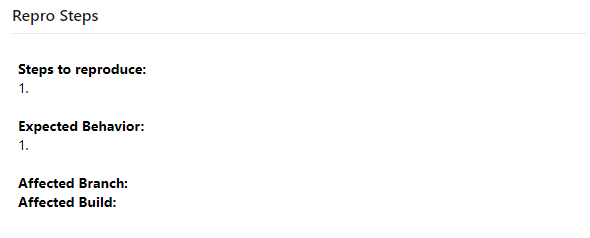
Ajouter des balises d’élément de travail
Les balises d’élément de travail sont utiles pour filtrer rapidement les backlogs, les tableaux ou les requêtes. Vous pouvez ajouter des balises pour suivre tout ce qui vous intéresse, par exemple : Problème client, Mise en production, Jalon.
Pour ajouter deux balises ou plus, ajoutez-les toutes dans un seul champ Balises (Ajouter), en entrant une virgule entre les balises.
Par exemple, nous ajoutons ici Web et Mise en production de sept.

Pour plus d’informations sur les étiquettes, consultez Ajouter des balises d’élément de travail pour catégoriser et filtrer des listes et des tableaux.
Vous pouvez également utiliser le modèle de champ Balises (Supprimer) pour supprimer des balises des éléments de travail. Par exemple, si de nombreux éléments de travail ont été étiquetés avec le jalon 1 et que cela ne s’applique plus, vous pouvez interroger tous ces éléments de travail et supprimer la balise en effectuant une application en bloc d’un modèle qui a supprimé la balise Jalon 1.
Définir et préremplir des champs personnalisés
Vous pouvez préremplir un champ personnalisé qui a été ajouté au type d’élément de travail. Avant de l’ajouter à un modèle, vous devez d’abord l’ajouter au type d’élément de travail. Pour les modèles de processus hérités, consultez Ajouter et gérer des champs pour un processus hérité. Pour les modèles de processus XML locaux, consultez Ajouter ou modifier un champ pour suivre le travail.
Par exemple, le champ personnalisé Triage peut être défini sur False, indiquant que le bogue doit être trié.
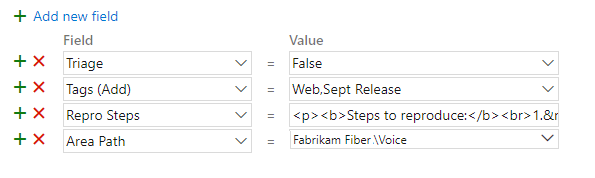
Accéder à d’autres fonctionnalités via des extensions
Une fonctionnalité souvent demandée consiste à autoriser la création d’un élément de travail lié automatiquement à un ou plusieurs éléments de travail. Par exemple, un récit utilisateur qui établit un lien vers cinq tâches. Les modèles d’éléments de travail ne prennent pas en charge cette fonctionnalité. Cependant, vous découvrirez peut-être qu'une extension Marketplace prend en charge cette fonctionnalité. Par exemple, consultez les extensions suivantes :
Personnaliser le formulaire web d’élément de travail
Si votre projet utilise le modèle de processus XML local pour personnaliser le suivi du travail, vous pouvez ajouter du texte d’aide, des liens hypertextes ou du contenu web à un formulaire pour fournir des conseils.
Pour plus d’informations, consultez les articles suivants :
Extensibilité
Vous pouvez interagir par programmation avec des modèles d’éléments de travail pour créer, obtenir, répertorier et supprimer à l’aide des API REST modèles.